Så här aktiverar du nattljusfunktionen i Windows 11
Microsoft Windows 11 Hjälte / / August 11, 2021

Senast uppdaterad den

Windows 11 har en "Night Light" -funktion som gör att du kan minska blått ljus med varmare färger på skärmen för enklare visning på kvällarna.
Microsoft introducerade Nattljusfunktion på Windows 10. Den är utformad för att filtrera bort skadligt blått ljus från din skärm och ersätta det med varmare färger, vilket kan minska ögonbelastning. Det är också ett bra sätt att hjälpa dig att somna mer naturligt om du råkar ha en dator i ditt sovrum. Så här aktiverar du Night Light -funktionen i Windows 11.
Slå på nattljus på Windows 11
För att komma igång, öppna Inställningar genom att gå till Start> Inställningar eller använda tangentbordsgenvägWindows -tangent + I för att öppna sidan Inställningar direkt.
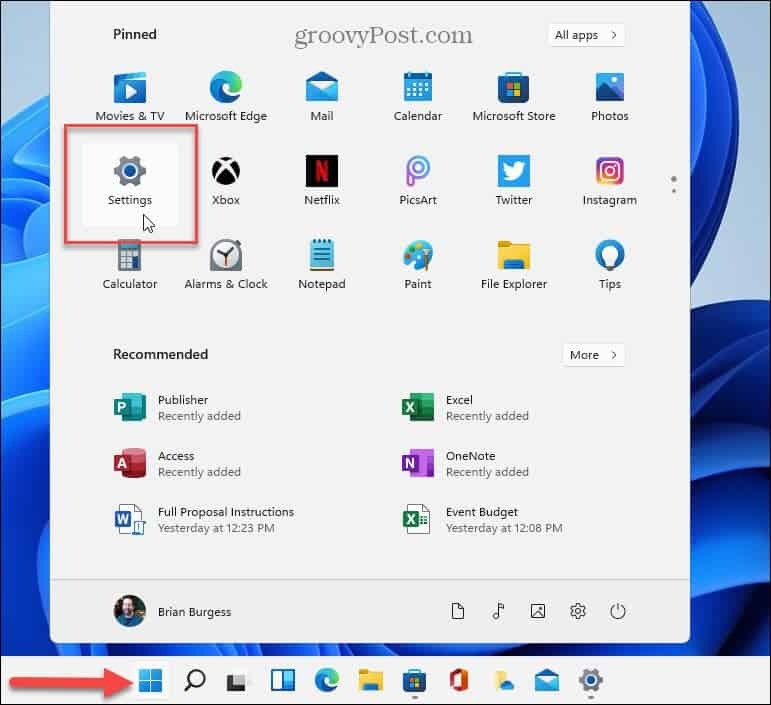
När sidan Inställningar är öppen klickar du på Systemet från panelen med alternativ till vänster. Klicka till höger på Visa alternativ.
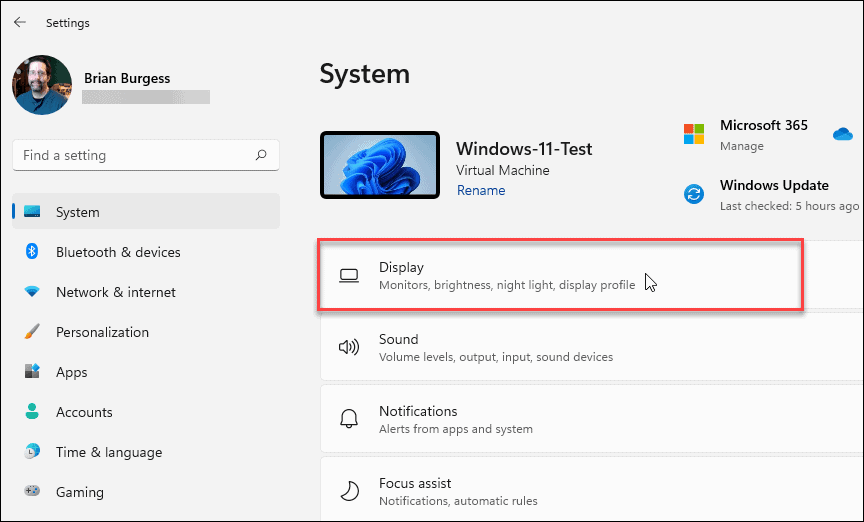
Aktivera funktionen för nattljus under avsnittet "Ljusstyrka och färg".
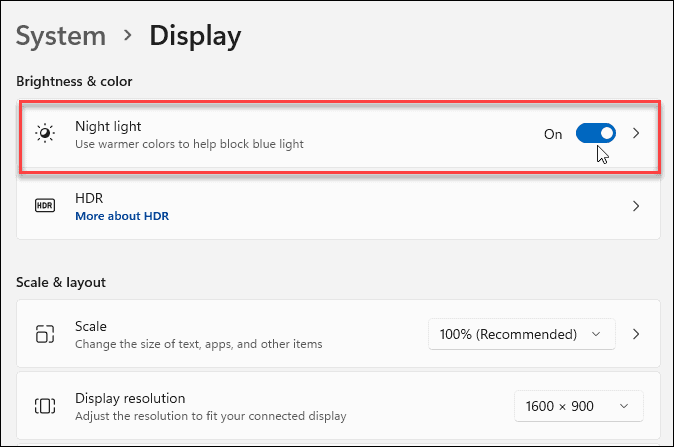
Notera: Det är också värt att påpeka att du kan använda kortkommandot
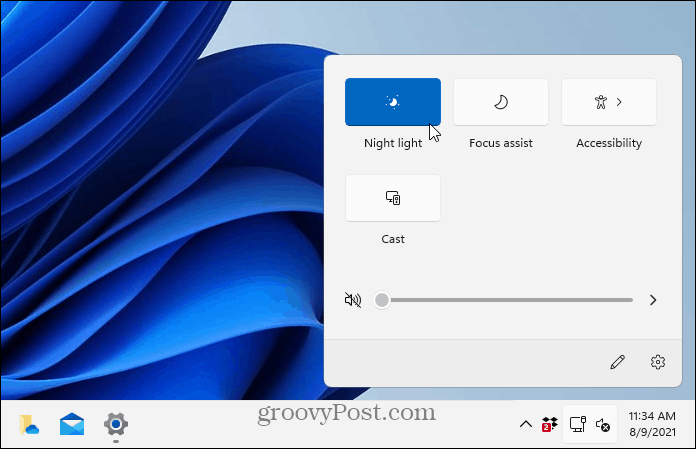
Nattljusinställningar på Windows 11
För att justera inställningarna för Night Light, klicka på dess inställning (inte bara för att slå på eller av knappen).
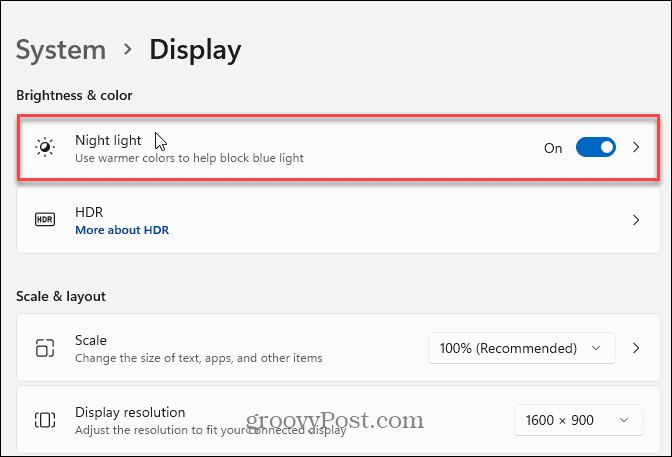
Det öppnar sidan Inställningar som visas nedan. Det är här du kan ändra funktionens styrka med reglaget. Du kan slå på eller av den genom att klicka på knappen "Visa varmare färger på skärmen för att hjälpa dig att sova". Och det här är sidan där du kan schemalägga Night Light för att slå på eller av automatiskt på det schema du ställer in för det.
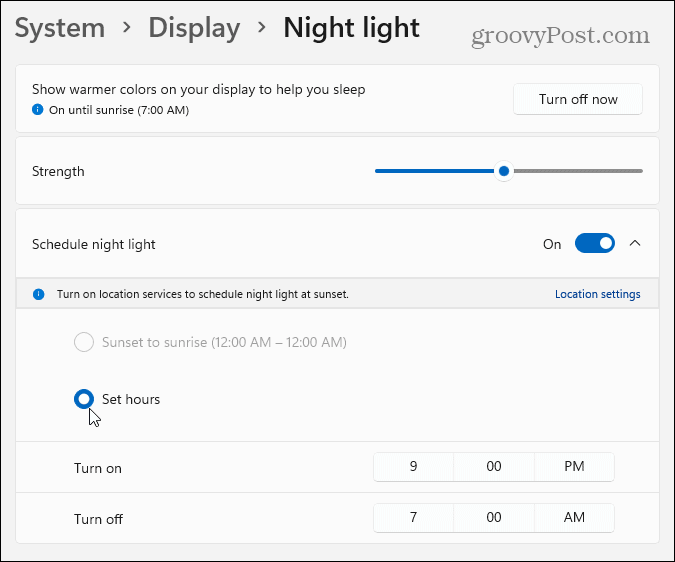
Det är allt som finns. Om du har en dator, förvarar du den i ditt sovrum. Detta är också ett bra alternativ om du då och då måste kontrollera det i en mörk miljö. Och du vill inte att dina ögonbollar brinner ut.
Och för mer information om Windows 11 UI -upplevelse, ta en titt på döljer aktivitetsfältet. Eller läs hur flytta Start -knappen till vänster hörn på skärmen.
Så här rensar du Google Chrome -cacheminne, cookies och webbläsarhistorik
Chrome gör ett utmärkt jobb med att lagra din webbhistorik, cache och cookies för att optimera webbläsarens prestanda online. Så här gör hon ...
Prismatchning i butik: Så här får du priser online när du handlar i butiken
Att köpa i butik betyder inte att du måste betala högre priser. Tack vare prismatchningsgarantier kan du få rabatter online när du handlar i ...
Hur man ger en Disney Plus -prenumeration med ett digitalt presentkort
Om du har tyckt om Disney Plus och vill dela det med andra så köper du ett Disney+ presentabonnemang för ...
Din guide för att dela dokument i Google Dokument, Kalkylark och Presentationer
Du kan enkelt samarbeta med Googles webbaserade appar. Här är din guide för delning i Google Dokument, Kalkylark och Presentationer med behörigheter ...
